
Практически любой уважающий себя компьютерщик всегда имеет под рукой флешку. Независимо от того, есть ли он на вашей связке ключей в сумочке, возможность доступа к определенным файлам и утилитам из любого места может действительно пригодиться. Однако, если вы потеряете или украдете эту флешку, в зависимости от того, что хранится на диске, вы можете настроить себя на полностью предотвратимую катастрофу.
С помощью TrueCrypt вы можете легко защитить данные, хранящиеся на вашем флеш-накопителе, чтобы в случае их потери или кражи никто не смог получить доступ к вашим конфиденциальным файлам.
Изображение через Дамы
Создание тома TrueCrypt
Подключите флэш-накопитель, данные которого вы хотите защитить, и скопируйте любые данные, которые вы хотите защитить, в папку на жестком диске. Мы переместим их в зашифрованный том, как только закончим.
Процесс создания зашифрованного файлового контейнера для флешки ничем не отличается от обычного процесса TrueCrypt. Если вы уже знакомы с тем, как это сделать, вы можете пропустить этот раздел или просто пролистать его, чтобы быстро освежить свои знания.
В меню «Инструменты» выберите «Мастер создания тома».
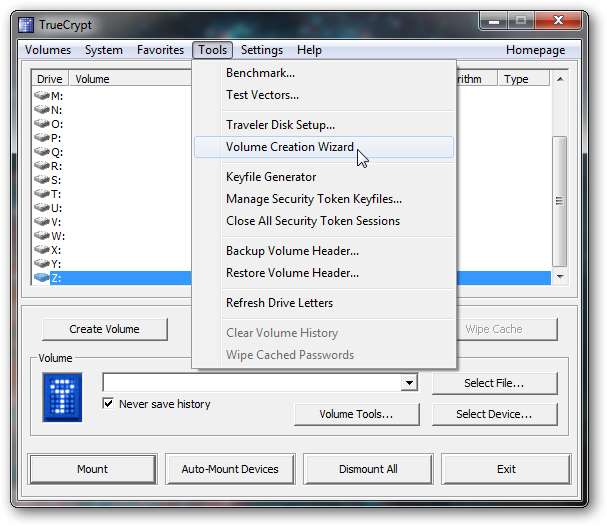
Выберите параметр «Создать зашифрованный файловый контейнер».
Мы не хотим выбирать вариант шифрования несистемного раздела / диска, потому что это помешает нам загрузить файлы, необходимые для монтирования тома TrueCrypt на нашу флешку. Это будет означать, что на компьютере, к которому мы подключаем нашу флешку, уже должен быть установлен TrueCrypt для доступа к нашим данным.
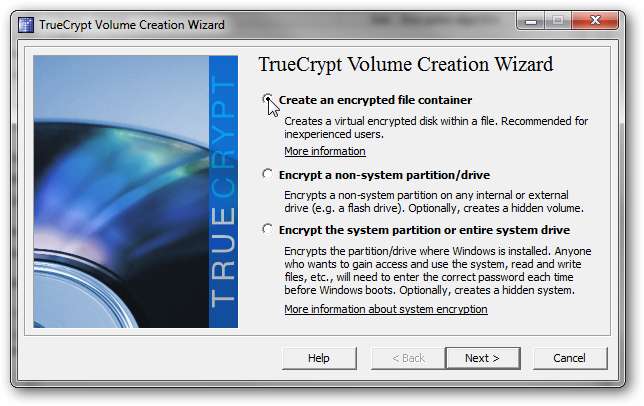
Выберите вариант создания стандартного тома TrueCrypt.
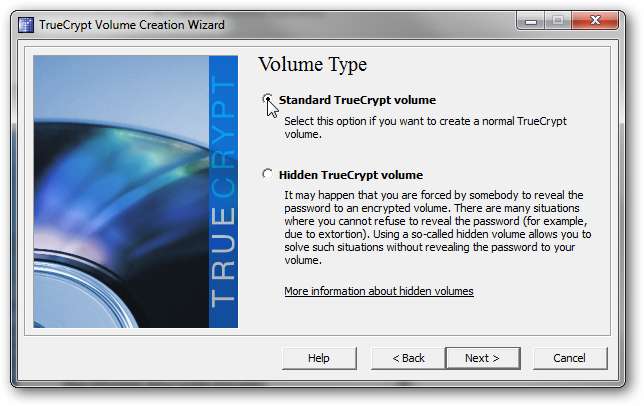
Задайте место назначения для файла, расположенного на вашем флеш-накопителе.
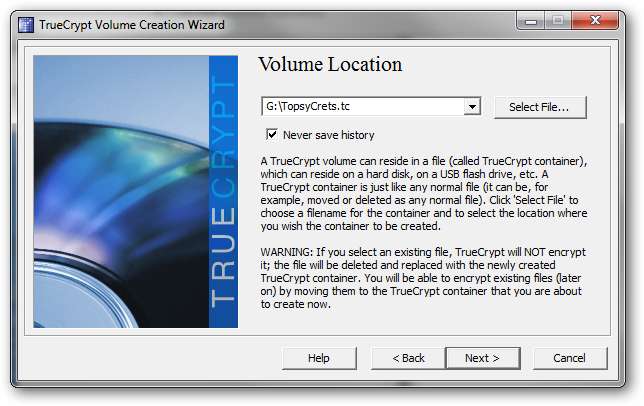
Задайте параметры шифрования. Подойдут значения по умолчанию.
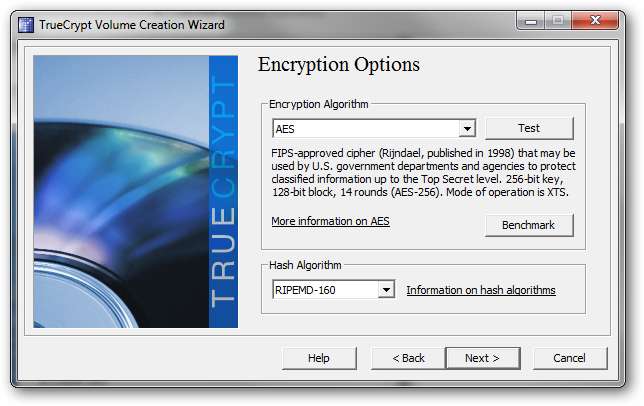
Установите размер зашифрованного тома. Убедитесь, что вы оставили не менее 10 МБ свободного места, чтобы было место для файлов TrueCrypt, необходимых для подключения и отключения тома.
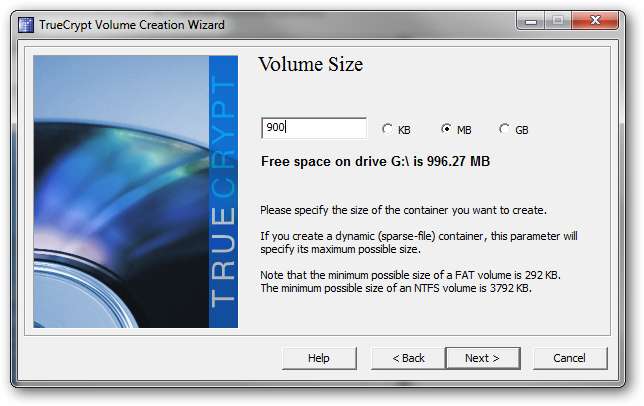
Установите надежный пароль.
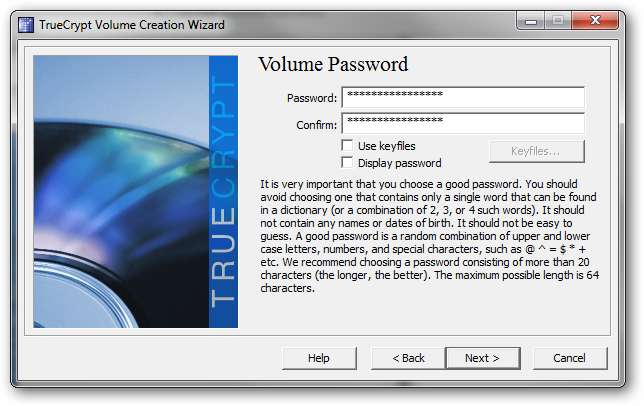
Терпеливо дождитесь создания тома TrueCrypt.
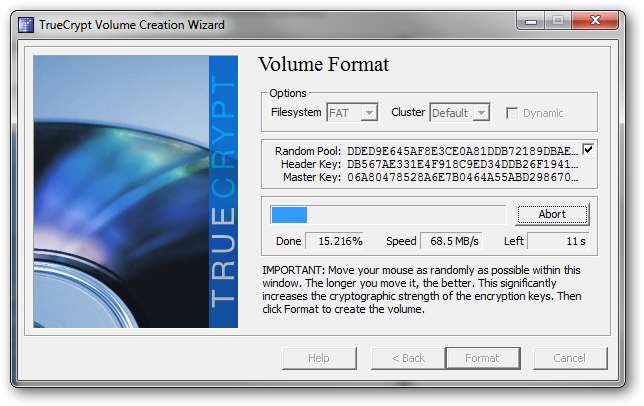
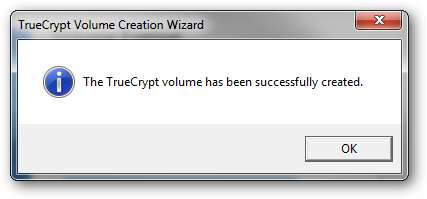
Загрузка двоичных файлов TrueCrypt на флэш-накопитель
Чтобы получить доступ к зашифрованному тому в системах, в которых не загружен TrueCrypt, вы должны загрузить необходимые двоичные файлы, необходимые для монтирования контейнера в хост-системе. К счастью, TrueCrypt имеет функцию, которая упрощает это.
В меню «Инструменты» выберите «Настройка Traveler Disk».
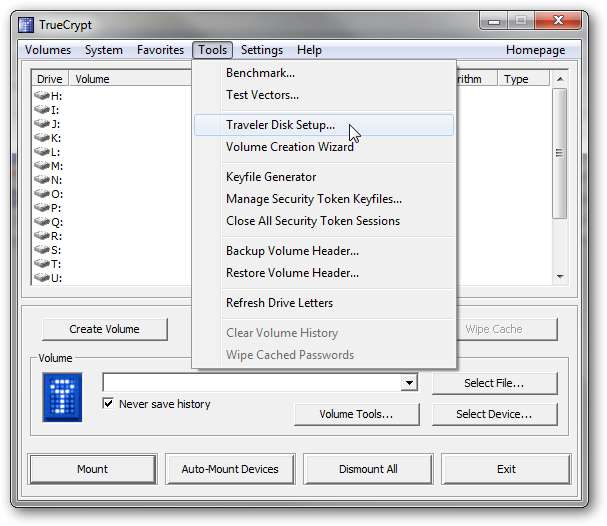
Мы вернемся к тому, что означает это уведомление, чуть позже.
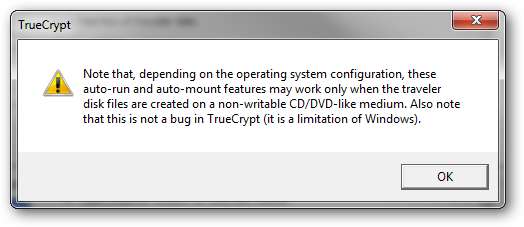
Найдите букву вашего флеш-накопителя в разделе «Параметры файла».
В разделе «Конфигурация автозапуска» выберите параметр «Автоматическое монтирование тома TrueCrypt», а затем установите следующие параметры:
- Введите имя файла только для файла тома TrueCrypt.
- Выберите «Первый доступный» в качестве буквы диска.
- Выберите опцию Открыть окно проводника для подключенного тома.
Создайте путевой диск с заданными параметрами.
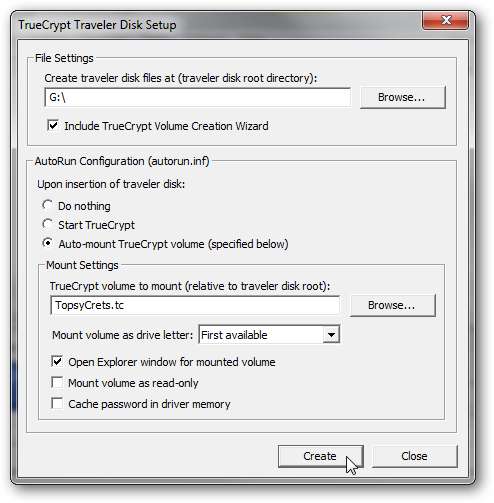
Это важное замечание.
Чтобы TrueCrypt смонтировал том в хост-системе, должно быть выполнено одно из следующих условий:
- TrueCrypt должен быть изначально установлен в хост-системе.
- У вас должны быть права администратора в хост-системе.
Причина, по которой вам нужны права администратора, если TrueCrypt не установлен изначально, связана с требованием, чтобы системный драйвер был загружен в хост-систему для монтирования зашифрованного тома. Поскольку только администраторы могут загружать и выгружать системные драйверы, вы должны иметь этот уровень доступа, иначе вы не сможете смонтировать драйвер TrueCrypt.
С другой стороны, если драйвер уже присутствует на хосте (т.е. TrueCrypt установлен изначально), вы должны иметь возможность смонтировать зашифрованный драйвер с обычным доступом на уровне пользователя.
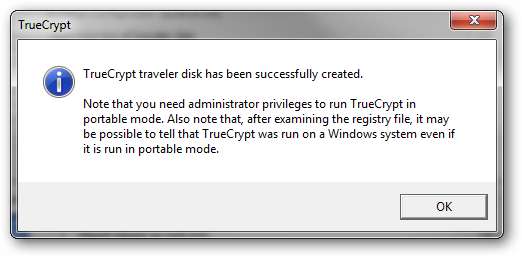
После завершения настройки путевого диска вы должны увидеть, что ваш флеш-накопитель отображается со значком TrueCrypt в проводнике Windows.

Простое открытие тома TrueCrypt на хост-машине
После того, как вы настроили свой флеш-накопитель как диск TrueCrypt Traveler Disk, открытие содержимого в проводнике Windows должно выглядеть примерно так, как на экране ниже.
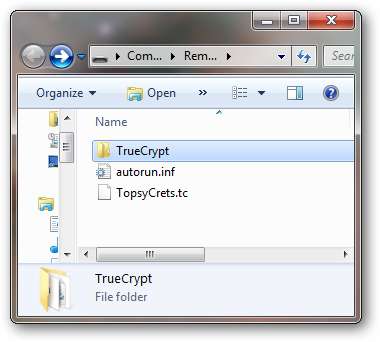
Обратите внимание на файл autorun.inf, созданный во время установки. Возвращаясь к окну сообщения, которое, как мы сказали, мы обсудим позже, оно предназначено для автоматического запуска, когда флеш-накопитель подключен к хост-машине, однако на большинстве машин Windows отключена опция AutoRun (как и должно), поэтому это никогда не будет выполняться . Из-за этого вам придется монтировать и демонтировать том TrueCrypt вручную.
Конечно, делать это вручную неприемлемо, поэтому с помощью пары пакетных сценариев мы можем легко монтировать и отключать том TrueCrypt двойным щелчком.
Откройте файл autorun.inf в Блокноте и скопируйте текст после строки, начинающейся с «open =».
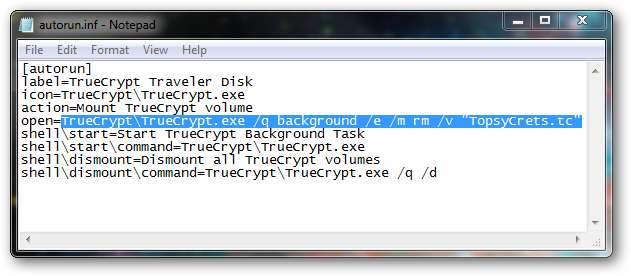
Создайте новый текстовый файл с именем MountTC.bat и вставьте то, что вы ранее скопировали в этот файл. При запуске этот командный файл смонтирует том TrueCrypt, хранящийся на флэш-накопителе, в хост-систему.
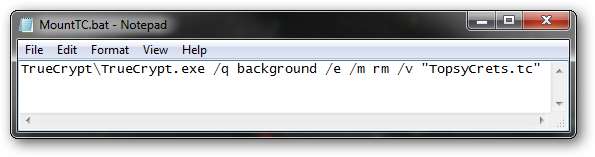
Вернувшись в файл autorun.inf, скопируйте текст, следующий за строкой, которая начинается с «shell \ disount \ command =».

Создайте новый текстовый файл с именем DismountTC.bat и вставьте то, что вы ранее скопировали, в этот файл. При запуске этот командный файл отключит все тома TrueCrypt в хост-системе.
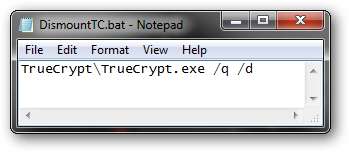
Когда закончите, вы должны увидеть два командных файла, которые мы создали на вашем флеш-накопителе.
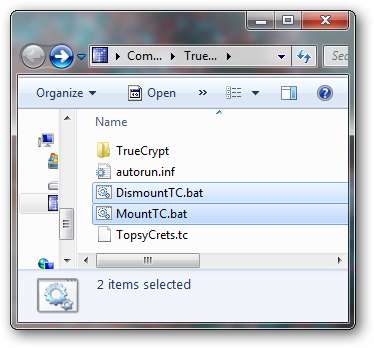
Открытие тома TrueCrypt
После подключения флэш-накопителя к хост-машине, если том TrueCrypt не пытается подключиться автоматически, просто запустите файл MountTC.bat. Помните, что TrueCrypt должен быть установлен изначально или у вас должны быть права администратора на хост-машине. Вы получите приглашение UAC, если TrueCrypt изначально не установлен, поэтому подтвердите, что хотите продолжить.
Введите свой пароль для тома TrueCrypt.
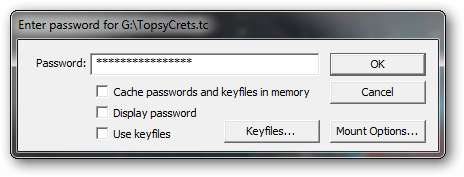
Ваш том будет смонтирован, и теперь появятся ваши зашифрованные файлы.
Скопируйте любые файлы, которые вы хотите защитить, внутри вашего тома TrueCrypt, и никто не сможет получить к ним доступ без пароля.
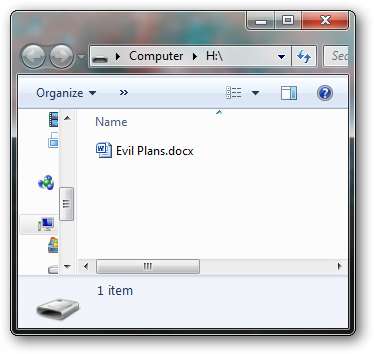
Когда вы закончите, просто запустите файл DismountTC.bat, и ваш том TrueCrypt будет корректно отключен.
Важное примечание о безопасности
Важно понимать, что, хотя ваши файлы зашифрованы на флеш-накопителе, после того, как вы подключите том TrueCrypt к хост-машине, они окажутся во власти этой машины. В результате вы должны быть осторожны при выборе доступа к своим файлам.







